VFR(可变帧率) 和 CFR(恒定帧率)
在 Bandicam 的视频格式设置窗口中,如果单击 FPS 设置菜单右侧的[...]按钮,则会询问您要选择何种帧率模式。Bandicam 支持 VFR(可变帧率)和 CFR(恒定帧率)两种帧率模式。
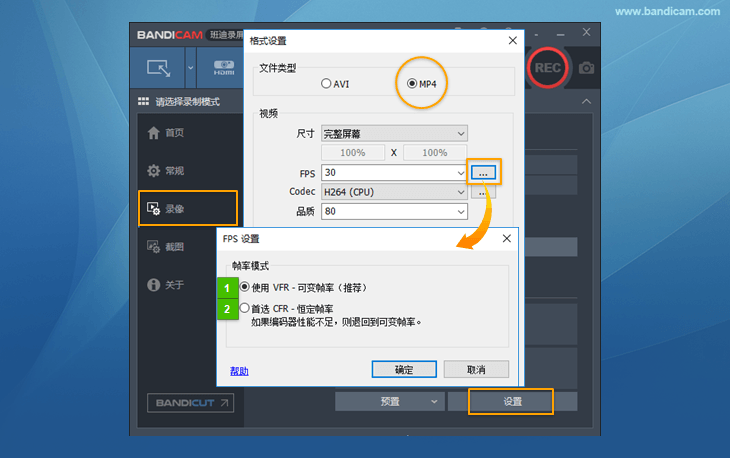
- VFR(可变帧率)- (推荐)
VFR(可变帧率)是一种非常高效的帧率模式,它以记录目标可以达到的最佳FPS值未录制标准,从而减小文件大小。也就是说,选择 VFR(可变帧率)方式,即使在 Bandicam 中将 FPS 设置为60,如果录制对象每秒只有 40 帧(每秒刷新 40 帧),录制结果也会以 40 FPS 保存。 - CFR(恒定帧率)
虽然 VFR(可变帧率)是一种非常高效的录制方法,但某些视频编辑程序(例如 Adobe Premiere)无法正确支持以 VFR(可变帧率)保存的视频文件,因此在这种情况下,必须使用 CFR(恒定帧率)。
如果选择 CFR(恒定帧率),Bandicam 设置为 60 FPS,但如果在录制过程中录制对象每秒只有 40 帧(每秒刷新 40 帧),它会随意填充不足的值(20 帧),并始终将结果保存在固定的 60 FPS(CFR )。 那么您录制完成的视频就是一个持续拥有 60 FPS 的视频文件。
需要注意的是,即使您将帧率模式设置为 CFR,但是计算机/编码器的性能较低,也会将其保存为 VFR。在这种情况下,您可以通过将 “关键帧间隔” 设置为 “1” 来编辑视频。
如果您的目的是播放视频,请选择 VFR(可变帧率)。
大多数媒体播放器都支持 VFR(可变帧率),VFR(可变帧率)具有良好的压缩效率,因此对于非视频编辑目的,建议使用 Bandicam 的默认设置 VFR。
如果您的目的是视频编辑,请选择 CFR(恒定帧率)。
对于以下这些视频编辑软件 Adobe Premiere、CyberLink's PowerDirector、Magix Movie Edit Pro、Lightworks、绘声绘影,您可以通过在 Bandicam 的 FPS 设置中选择 “CFR” 并将 “关键帧间隔” 设置为 “1” 来编辑视频。
注意)
如果您帧率模式选择的是VFR,您可能会遇到音画不同步问题。 在这种情况下,您必须使用 “Motion JPEG” 和 “PCM” 编码器。
如果您使用 “Motion JPEG” 和 “PCM” 编码器还是无法解决,则必须降低录制目标的视频分辨率。
VFR(可变帧率)视频如何变成 CFR(恒定帧率)视频?
即使用户将 FPS 设置为 CFR,但是由于计算机/编码器性能较低,也会保存为 VFR。
这种情况下,在 Bandicut 中选择【编码模式】,指定 【FPS】(如果想要30 FPS,选择30)然后转换,视频就会变成 CFR 视频,即可在视频编辑程序(如:Adobe Premiere)中打开。»Bandicut免费下载

有关使用视频编辑程序时的 Bandicam 设置,请参阅 “录制视频后对视频进行编辑” 页面。
高级使用
- 老师如何制作教学视频?
- 编辑:用编辑软件编辑录制的视频(Vegas、Adobe Premiere、Pinnacle Studio)
- 录制电脑声音和麦克风声音
- 网络摄像头 + 麦克风同步录制
- 录制屏幕时如何局部放大缩小?
- 只录制特定声音
- Discord 连天软件录制的方法
- 采集卡 + 声音同步录制
- 手机作为电脑摄像头使用
- Bandicam 录制中调整音量方法
- 定时录制(高级使用任务计划程序)
- 放入摄像头画中画效果
- 屏幕画笔功能
- Bandicam 更改输出文件夹和 OneDrive 同步关闭的方法
- [副音频设备] 可以录制到同一条音轨上(或)两个分开录制
- 使用色度键抠像 (chroma key)
- 各种(视频/音频)编码器区别
- 电脑日志记录功能
- 高级权限设置(阻止删除权限)
- 电脑声音 + 我的麦克风声音 + 对方声音录制(QQ视频聊天录制)
- 录制 Windows游戏/应用(UWP)
- 【游戏录制模式】为以管理员身份运行(UAC)
- 录制多个显示器(每个显示器对应录制一个单独的文件)
- Bandicam 命令行参数使用方法
- Bandicam 所有选项设置导出和导入
- 硬件加速(NVIDIA、Intel、AMD)来提升Bandicam的录制能力
